
如何搭建HaaS 轻应用(Python)开发环境?
版权声明:本文内容由阿里云实名注册用户自发贡献,版权归原作者所有,阿里云开发者社区不拥有其著作权,亦不承担相应法律责任。具体规则请查看《阿里云开发者社区用户服务协议》和《阿里云开发者社区知识产权保护指引》。如果您发现本社区中有涉嫌抄袭的内容,填写侵权投诉表单进行举报,一经查实,本社区将立刻删除涉嫌侵权内容。
在HaaS Studio 的欢迎页面中点击“创建”项目,硬件类型选择“haaseduk1”,编程语言选“python”,解决方案选“eduk1_temp_humi”,全部选择完成后点击“立即创建”。之后IDE 会自动下载“开发板温湿度上云”的Python 代码,开发者只需要在此基础做一些小修改就可以。
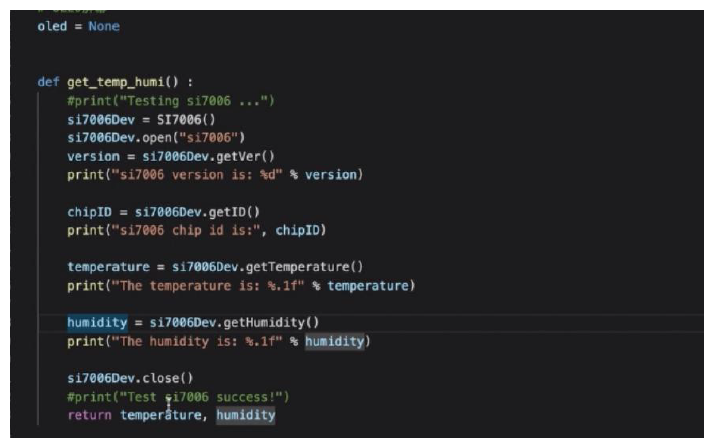
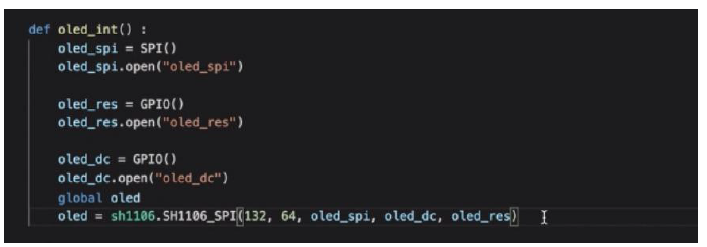
项目的Python 代码定义了一个oled 变量,用来表示屏幕。此外,还有两个函数的定义,第一个函数getTempHumidity 用来读取温度和湿度的值,第二个函数oled_int 用来对oled 屏幕进行标准的初始化。
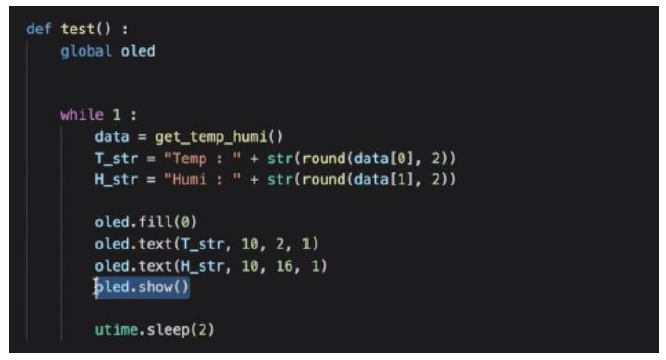
主流程的代码是test 函数,首先声明oled 是一个全局变量。然后是一个for 循环,读取到的温湿度转成数值返回data。Data 里是浮点型的数据,需要通过round 方法取小数点后两位,然后将其转换为string 类型,最后与前面的标识进行拼接,组成一个新的字符串。湿度的获取方式同理。 取到温湿度两个字符串以后,通过oled 模块将它显示出来。四条语句的作用分别是:将屏幕清零、在第一行显示温度、在第二行显示湿度、刷新屏幕。
执行完上述流程两秒以后,再次回到循环,因此每两秒就会刷新一次。
在新版HaaS Studio 中,无需连接路由器,直接将开发板HaaS EDU K1 通过Type-c 数据线连接电脑后,点击IDE 下方的“部署运行”,选择“本地更新”,选择对应的串口号即可将Python 代码下载到开发板上。
下载成功后,即可从屏幕里看到温湿度。
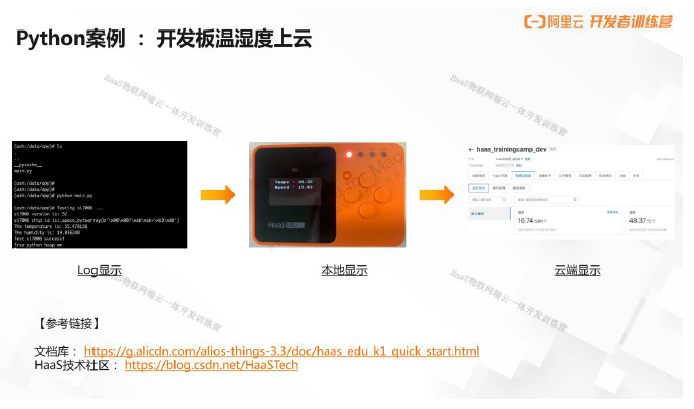
以上内容摘自:《haas物联网一体低代码开发课程(下)》,点击https://developer.aliyun.com/ebook/download/7502查看完整版